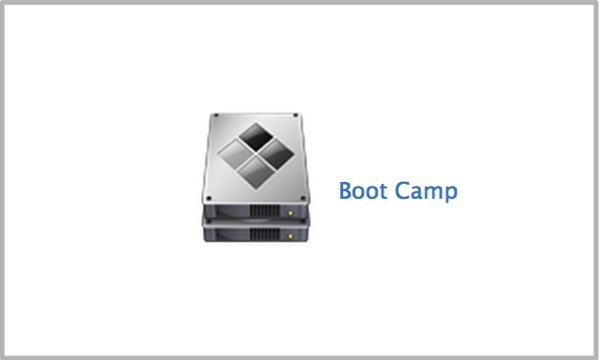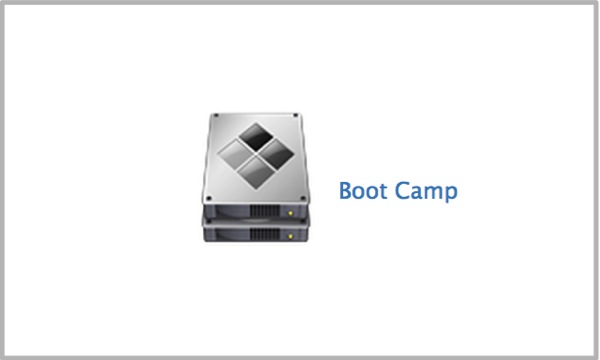
MacではBootcampという機能があって、MacのOSだけでなくWindowsをインストールして使うことができます。
仕事で使っているMacBookではこの機能を使って起動OSを分けているんですが、久しぶりに持ち運んで使おうと思ったらOSの切り替え方法を忘れていたところがありました。
今後は忘れないように備忘録として残しておきたいと思います。
Bootcampで立ち上げ時や起動後にOSを切替える方法
僕がOSを切替えるシーンは以下。
- マシンの立ち上げ時に起動OSを切替える
- Windowsの起動時にMacOSへ切替える
- MacOSの起動時にWindowsへ切替える
それぞれ記載しておきます。
マシンの立ち上げ時に起動OSを切替える
まずはマシンを立ち上げる時に起動OSを切替える方法です。そんな時は「Option」キーを押しつつマシンを起動させる。
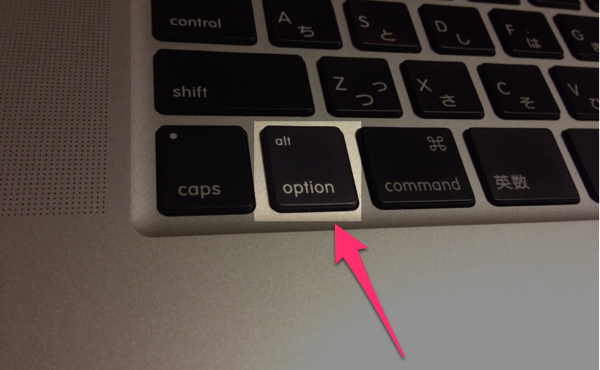
するとOSの選択画面が表示されるので、起動したいOSを選択すればOK。この方法はリカバリーディスクを選択するときにも使えますね。
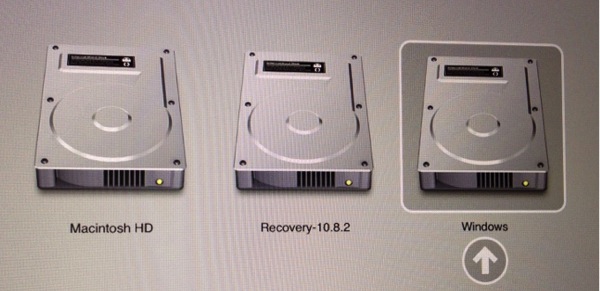
Windowsの起動時にMacOSへ切替える
次はWindowsの起動時にMacOSへ切り替え。WindowsのOSは「Windows7」を利用しています。こちらはBootcampのドライバーソフトウェアを入れてある前提です。
コントロールパネルから切り替え
スタートメニューから「コントロールパネル > システムとセキュリティ」へと進み「Boot Camp コントロールパネル」を選択。
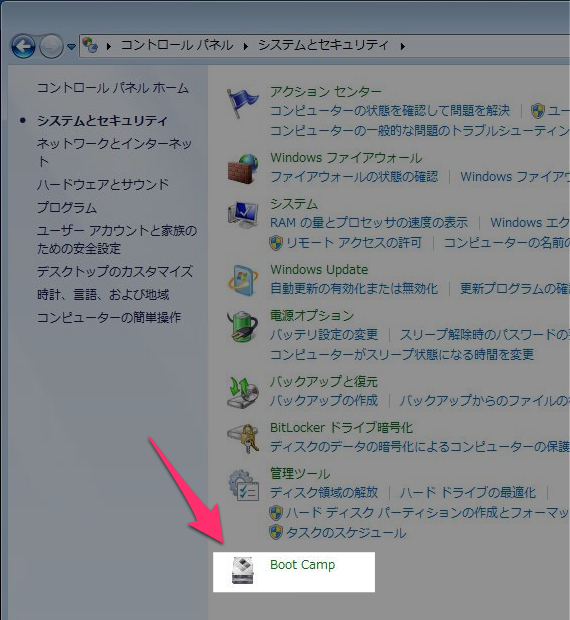
ここでMacOSを選択して、再起動できます。
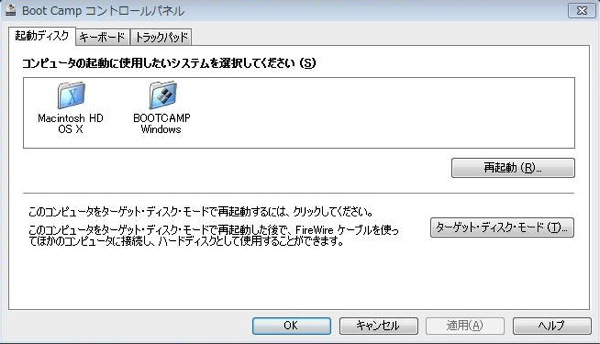
タスクバーから切り替え
Boot Camp アイコンを右クリックすると、メニューが表示されるので、「OS Xで再起動」を選択。こちらの方が手順が少くなくて便利。
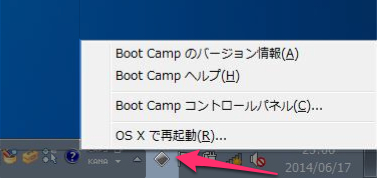
MacOSの起動時にWindowsへ切替える
メニューから「システム環境設定 > 起動ディスク」へと進む。
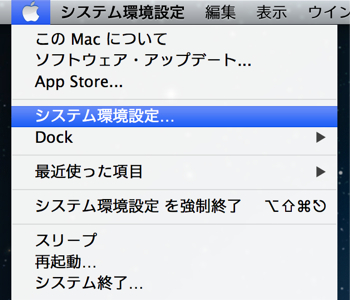
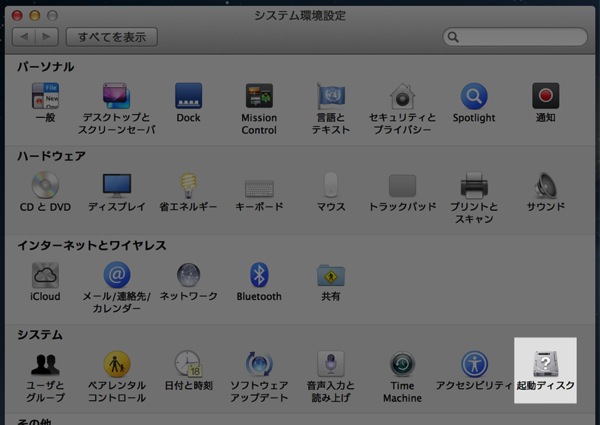
ここでWindowsOSを選択して、再起動ボタンを押していくとWindowsで再起動できます。

以上、Bootcampで立ち上げ時や起動後にOSを切替える方法でした。Boot Campを使うと1台のマシンでMac・Windowsの両方が使えるので便利ですね。それぞれの切り替え方法を覚えておきたいと思います。